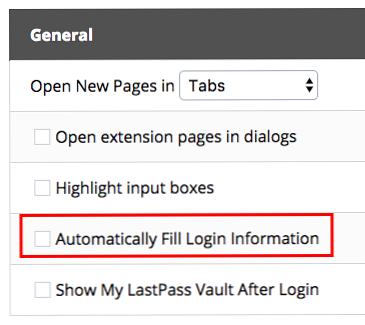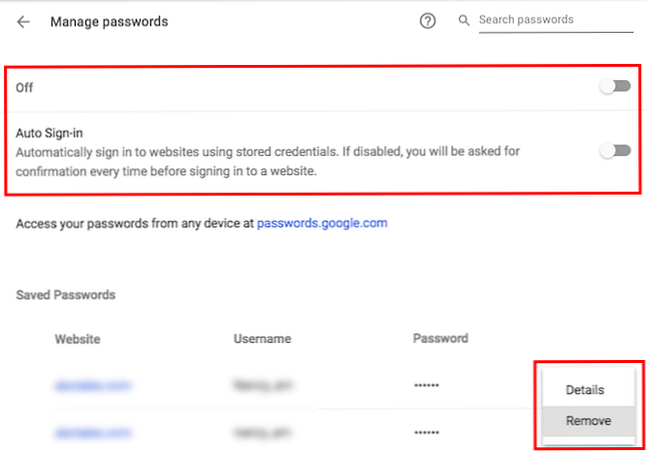Akta dig för att sluta använda autofyll i din lösenordshanterare

Säkerhetsexperter avskräcker med att använda autofyll och autofullständiga funktioner i webbläsare och lösenordshanterare, främst eftersom autofyllfunktioner kan utnyttjas av hackare.
FreeCodeCamp erbjuder en bra och enkel förklaring om vad som kan hända i Chrome: “En hacker kan dölja formulärinmatningsfält på en webbsida, vilken Chrome sedan fyller i med din personliga information om du väljer att använda sin autofullständiga funktion.”
Så hur stänger du av autofyll?
Så här stänger du av Autofyll i LastPass
- Klicka på LastPass webbläsarikonen.
- Klick Inställningar.
- I webbläsarfönstret som öppnas, under Allmän se till att Fyll automatiskt in information om inloggning är avmarkerad.
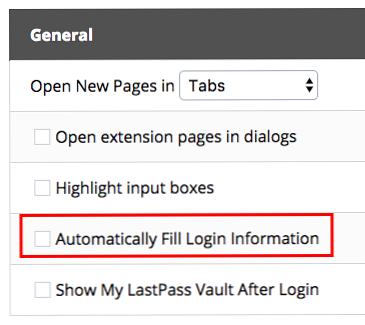
Så här stänger du av autofyll i Chrome
Om du använder den inbyggda Chrome-lösenordshanteraren kan du inte avaktivera autofyll för lösenord. Istället bör du radera alla sparade lösenord och växla till en lösenordshanterare som LastPass eller 1Pass. Så här tar du bort sparade lösenord:
- Gå till inställningar och söka efter autofyll.
- Under Lösenord och blanketter Klick Hantera lösenord klick Autofyll inställningar och stäng av funktionen. Detta stänger av autokompletter för adresser och annan sparad information, men stänger inte av autofyll inställningar för lösenord. För det behöver du nästa steg.
- Klicka på bakåtknappen och klicka på Hantera lösenord. Växla hela funktionen och stänga av Automatisk inloggning. Detta kommer att förhindra att Chrome försöker spara dina lösenord i framtiden.
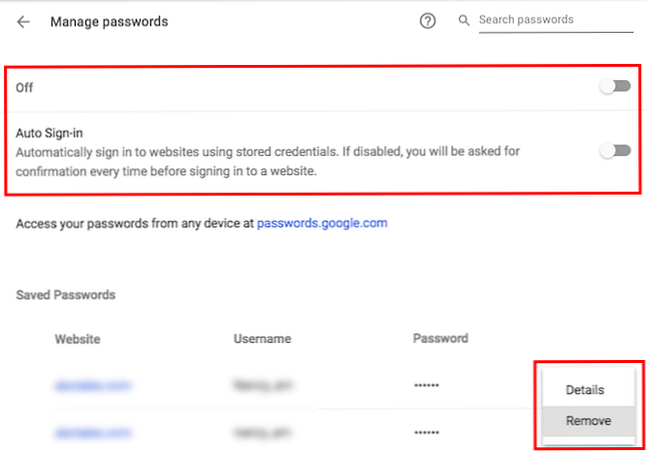
- Bläddra ner till listan Sparade lösenord. Du måste ta bort varje sparade lösenord en efter en. För att göra detta klickar du på menyn (tre punkter) och klickar på Ta bort.
Så här stänger du av autofyll i Firefox
- Gå till Inställningar > Sekretess och säkerhet.
- Under Webbläsares sekretess avmarkera, avmarkera Kom ihåg inloggningar och lösenord för webbplatser.
- För att rensa de sparade lösenorden klickar du på Sparade loggar och klicka Ta bort alla.

Utforska mer om: Online-säkerhet, lösenord.